
EXCEL数字与数字、数字与文本合并技巧,excel的计算公式功能使用,主要是数字之间,文本之间 混合内容的合并,没错,你没看错,是合并,不是加减乘除。
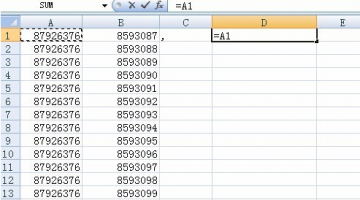
假如87926376,8593087内容需要合并起来,又在不一样的表格里面。需要合并成879263768593087。
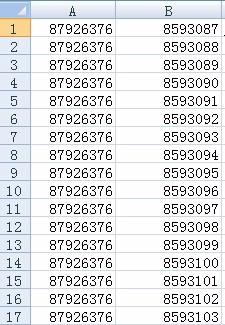
这需要一个非常简单的公式即可完成,首先在空白的单元格里输入“=”号,没错,公式开头的必须如此。
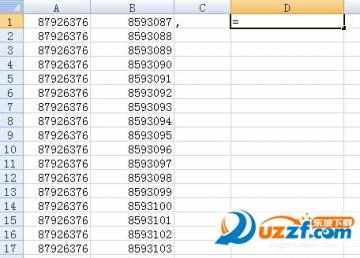
鼠标左键点击需要合并的单元格。这时单元格显示虚线并流水样式。
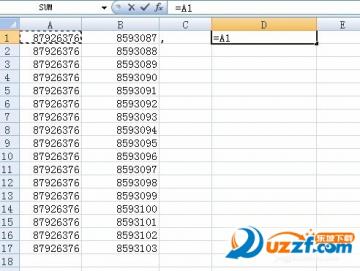
点击第一个单元格只有要输入字符“&”,就是数字7上面的符号。需要配合shift使用。此步骤等于输入运算符。
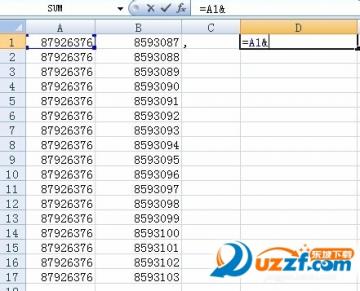
然后再移动鼠标左键点击要合并的第二个区域,然后回车。
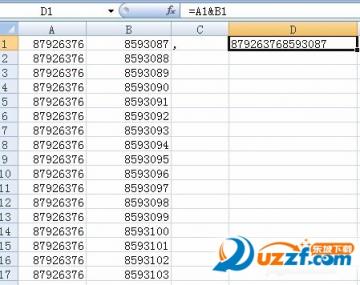
请注意,此时得出的数值并非真实的,而是运算结果的显示,想要将结果提取出来,还需要一步复制 粘贴操作,复制运算结果,粘贴时选择“只有值”。就可以将结果提取出来。
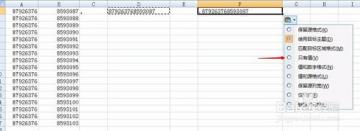
如果想要很多行都做类似的操作,只需要在第5步之后,在合并结果表格基础上向下拖行复制即可满足多行合并。
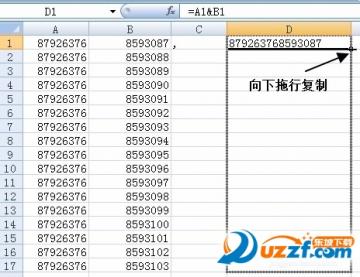
如果不止2个数字,也不是只有数字 有字母 汉字,当然可以。增加分位逗号,可以的。增加空格可以的。没错,全部用“&”即可搞定。


请注意输入运算符时输入法切换到半角状态。也就是非汉字输入状态。
wps或其他软件未经验证,是否适用还请自行判断。